Du kan trimma en inspelning efter dina önskemål och göra anteckningar på nya inspelningar för att anpassa dem före eller under inspelningen. Läs om vilka anteckningar som ingår i Stream Mobile för iPhone respektive Android nedan.
Utöver anteckningsfältet finns det vanliga redigeringsfunktioner som ångra, göra om, rotera och så vidare. Se Spela in ett videoavsnitt
Iphone
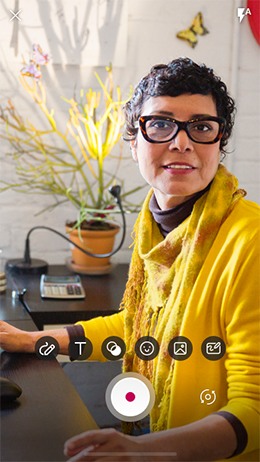
Android
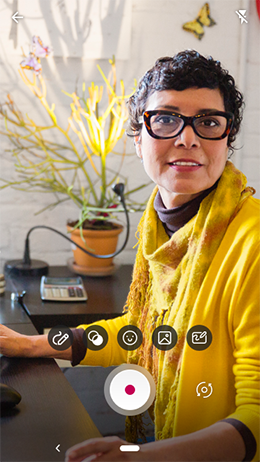
Anteckningsfält på iPhone
Är du redo att experimentera? Prova en eller flera av dessa funktioner på din iPhone:
Name
Detaljer
Filtrerar 
Använda ett intervall med färgade filter
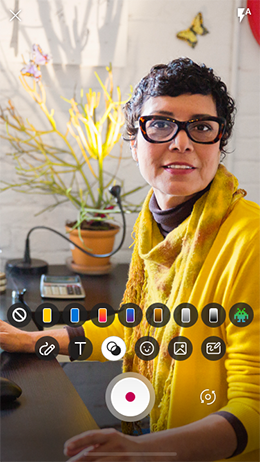
Text 
Skriv text i olika färger
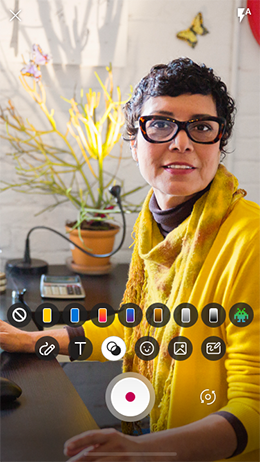
Emojier
Infoga en mängd olika emojis
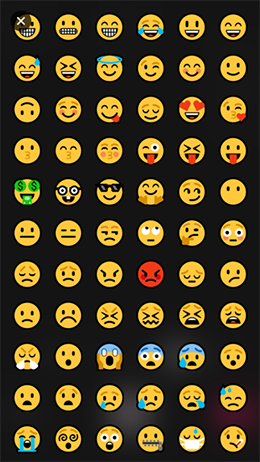
Rita
Måla med fingret eller skriva direkt på skärmen
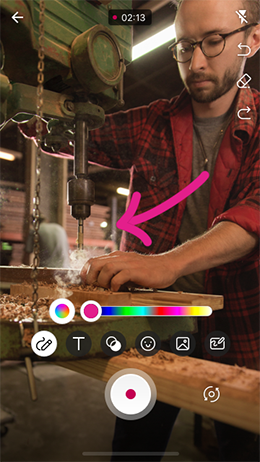
Whiteboard
Skissa, växla eller skriva på en whiteboard eller svart tavla
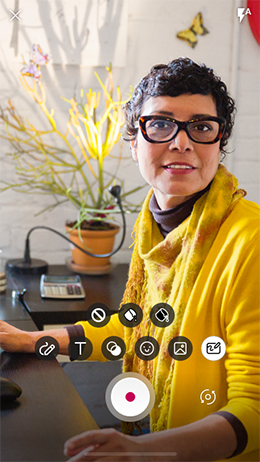
Fotodekal
Lägg till ett foto eller många för att skapa ett collage eller lägga till visuellt intresse
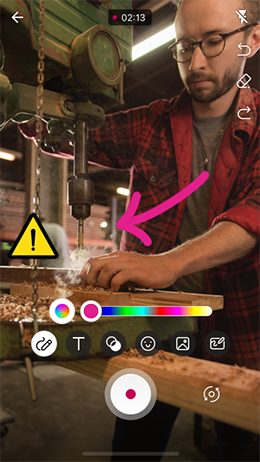
Anteckningsfält på Android-telefoner
Är du redo att experimentera? Prova en eller flera av dessa funktioner på din Android-telefon:
Name
Detaljer
Filter
Använda ett intervall med färgade filter
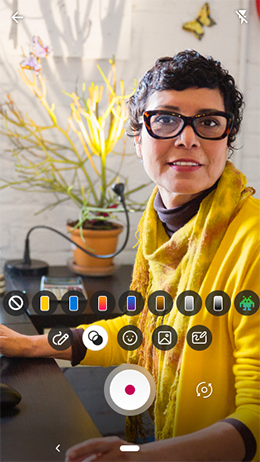
Emojier
Infoga en mängd olika emojis
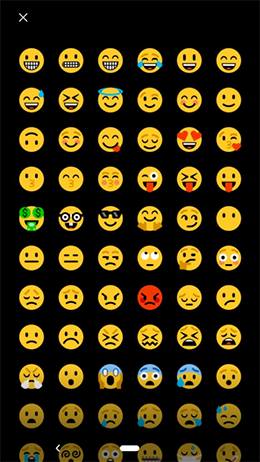
Rita
Måla med fingret eller skriva direkt på skärmen
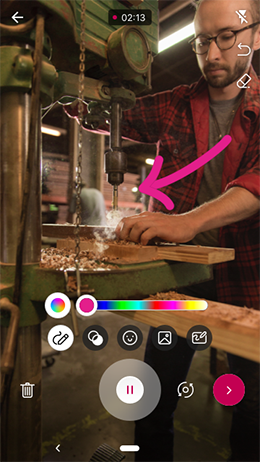
Whiteboard
Skissa, växla eller skriva på en whiteboard eller svart tavla
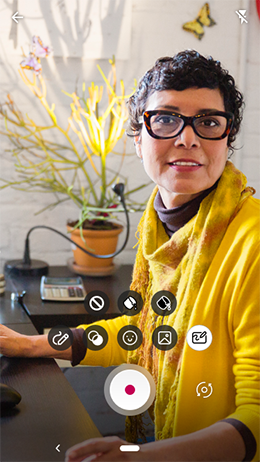
Fotodekal
Lägg till ett foto eller många för att skapa ett collage eller lägga till visuellt intresse
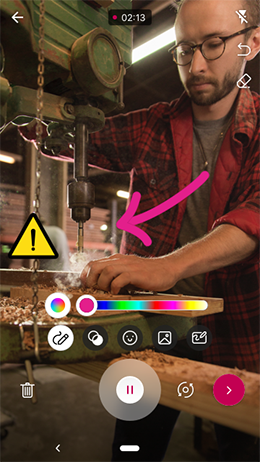
Redigera en video på en iPhone
Du kan dela med dig av dina tankar genom att skriva eller skriva ut dem, infoga dekaler för att lägga till känslor, använda filter eller bakgrundsfärg för ett distinkt utseende, ta med ett foto för en collageeffekt och förkorta klippet också.
-
Öppna appen Microsoft Stream
-
Välj + och sedan Skapa ny video från listan som visas längst ned
-
Välj knappen Rotera

Obs!: Standardläget är världskameran, men när du roterar kameran

-
Välj knappen Spela in

-
Välj knappen Nästa för att granska inspelningen och ordna om klipp i den ordning du föredrar eller lägga till ett foto från ditt fotobibliotek
-
Tryck på ett visst klipp på tidslinjen för att komma till skärmen Trimma
-
Dra i handtagen för att trimma
Obs!: Välj knappen Spegel om du vill spegelvända inspelningen. Om du har spelat in i självvisningsläge med text bakom dig vänder spegeln inspelningen så att texten kan läsas korrekt.
-
Välj Bekräfta > ladda upp när du är nöjd med ändringarna för att sammanfoga videon och starta uppladdningsprocessen
Redigera en video på en Android-telefon
Du kan infoga emojier för att lägga till känslor, använda filter eller bakgrundsfärg för ett nytt utseende, ta med ett foto för en collageeffekt och trimma det till önskad längd också.
-
Öppna appen Microsoft Stream
-
Välj + och sedan Skapa ny video från listan som visas längst ned
-
Välj knappen Rotera

Obs!: Standardläget är världskameran, men när du roterar kameran

-
Välj knappen Spela in

-
Anteckna på skärmen innan du börjar eller under inspelningen
-
Välj knappen Nästa för att granska det du har spelat in hittills
-
Välj Ladda upp när du är nöjd med ändringarna för att sy ihop videon och starta uppladdningsprocessen
Vi vill gärna höra från dig
Använd feedbackverktyget genom att skaka enheten eller gå till Inställningar > Hjälp och Feedback > Dela feedback.
E-post:
-
Rapportera iOS-problem till streamiosstore@microsoft.com
-
Rapportera Android-problem till streamiosstore@microsoft.com










